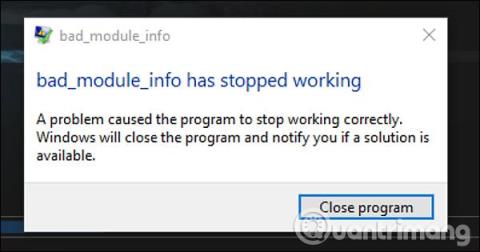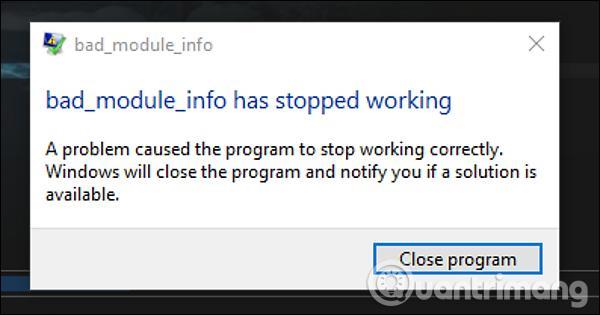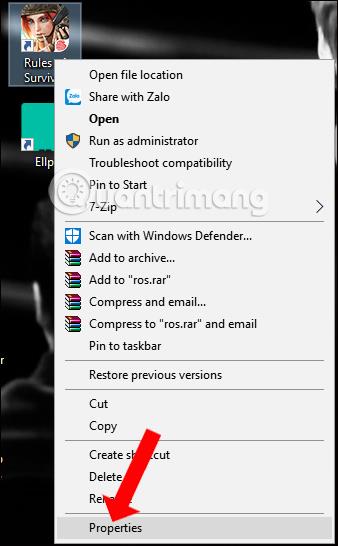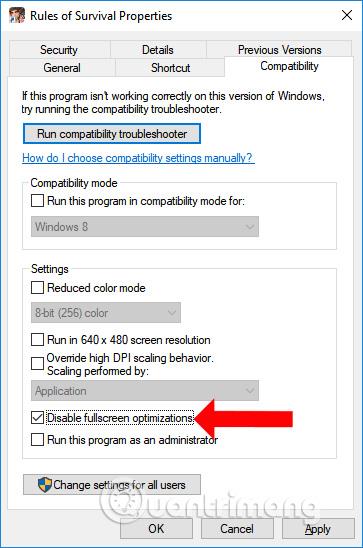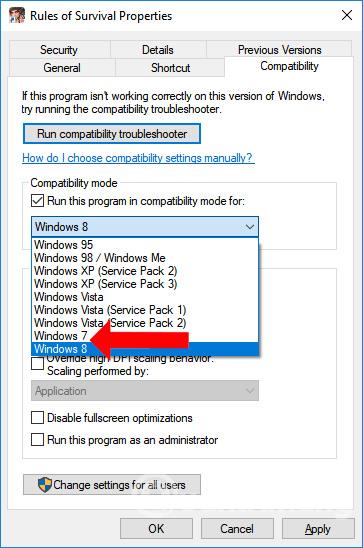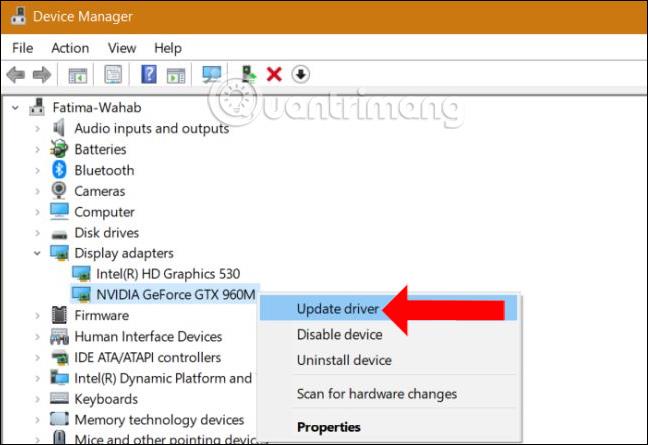Някои потребители на Windows 10 наскоро съобщиха, че компютрите им често получават съобщения за грешка Bad_Module_Info, когато изпълняват определени приложения или игри на компютрите си. Някои хора съобщават за тази грешка често при надграждане до Windows 10 Fall Creators Update .
Когато се появи тази грешка, приложението или играта ще се сринат при стартиране на компютъра. Въпреки че тази грешка не засяга системата, тези, които инсталират и играят игри като Counter-Strike: Global Offensive, Playerunknown's Battleground, често ще срещат тази грешка. По този начин играта на игри на Windows 10 малко или много ще бъде засегната. И така, каква е причината за грешката Bad_Module_Info в Windows 10 и как да поправите тази грешка?
Как да коригирате грешка при инсталиране на играта Bad_Module_Info
Тази грешка възниква поради влиянието на функцията за оптимизация на екрана (оптимизация на цял екран) върху Windows 10. Тази грешка няма да повлияе на производителността на компютъра или системата, но ще доведе до отказ на приложения и игри.изключва се внезапно при стартиране.
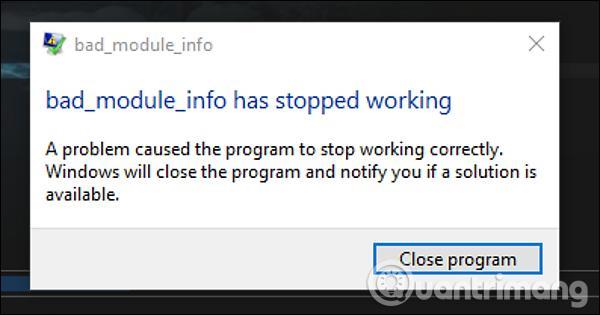
Метод 1: Деактивирайте оптимизацията на цял екран
Както бе споменато по-горе, тази грешка възниква поради функцията за оптимизиране на цял екран, така че просто трябва да изключите тази функция и сте готови.
Етап 1:
Щракнете с десния бутон върху иконата на неуспешното приложение или игра на екрана и изберете Свойства в падащото меню.
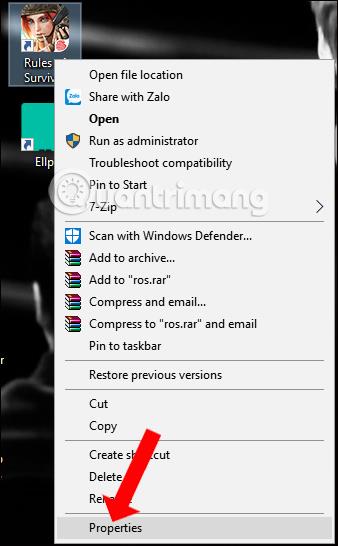
Стъпка 2:
Появява се панелът за персонализиране, щракнете върху раздела Съвместимост и след това изберете опцията Деактивиране на оптимизациите на цял екран . Накрая щракнете върху Приложи и OK , за да запазите промените.
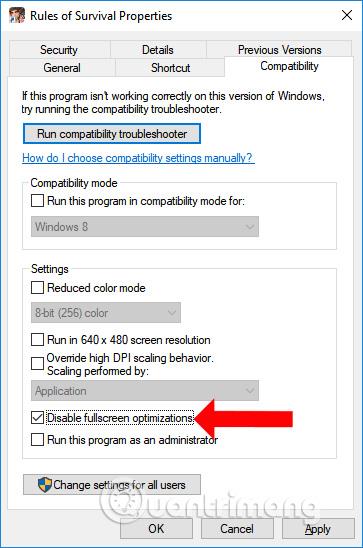
Метод 2: Стартирайте играта в режим на съвместимост
Режимът на съвместимост е режим на съвместимост на операционната система Windows, който ни помага да изпълняваме приложения на стари операционни системи на по-нови платформи на операционни системи.
Щракваме също върху Свойства в проблемното приложение, след това избираме раздела Съвместимост , след което поставяме отметка на Изпълни тази програма в режим на съвместимост за и след това избираме версията на операционната система Windows, която използвате. Тук трябва да изберете Windows 8 или Windows 7.
Ако грешката не се подобри, изключете оптимизацията на екрана и стартирайте приложения и игри, съвместими със старата операционна система.
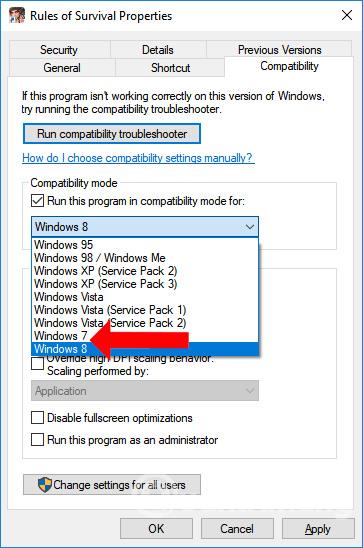
Метод 3: Актуализирайте драйвера за GPU
За компютри, използващи Nvidia GPU, деактивирането на функцията за оптимизация на екрана по-горе не може да коригира грешката Bad_Module_Info в Windows 10.
Ако е така, опитайте да актуализирате драйвера на графичната карта до най-новата версия, като отворите Диспечер на устройствата , щракнете с десния бутон върху използваната графична карта и изберете Актуализиране на драйвера .
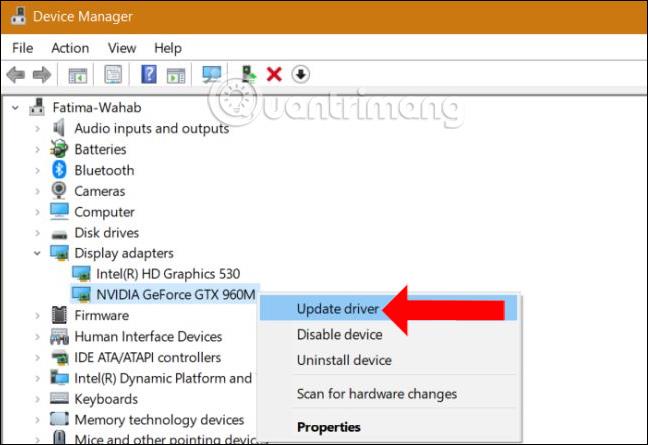
Можем да посочим някои начини за актуализиране на графични драйвери или системни драйвери в статиите по-долу.
Въпреки че грешката Bad_Module_Info в Windows 10 не засяга системата, няма да можете да стартирате приложения и игри. Опитайте да го поправите с един от 3-те начина по-горе. Ако грешката не може да бъде коригирана, ще трябва да деинсталирате и преинсталирате играта.
Виж повече:
Надяваме се тази статия да ви е полезна!